iCloud şifremi unuttum iCloud Mail şifrenizi hatırlayamıyorsanız yapmanız gerekenler aşağıda açıklanmıştır. iCloud Mail parolanızı veya iCloud Mail kurtarma anahtarınızı kaybettiyseniz atmanız gereken adımları öğrenin.
iCloud Mail Parolanızı mı unuttunuz?
Parolayı bir e-posta hesabına atmak, tabii sinir bozucu değil, rahatsız edici değil, aynı zamanda önyükleme yapmak da acı vericidir.
Neyse ki, doğru yoldaki birkaç adım sizi az zaman ve emekle, yeni ve çalışan bir iCloud Mail şifresi haline getirebilir. Onları ya da düzenlerini hatırlamak zorunda bile değilsiniz; Sadece bu sayfaya nasıl geldiğinizi hatırlayın.
Unutulan bir iCloud Mail Parolasını Kurtarma
Parolanızı unuttuğunuzda bir iCloud Mail hesabına erişimi geri yüklemek için:
- Benim Apple kimliğini ziyaret et.
- Oturum açın ve Unuttunuz Apple Kimliğini veya şifreyi takip edin ? Bağlantı.
- E-posta adresini yazın şifre üzerinde kaybetmiş iCloud Posta hesabı için @ adıyla example.com Apple Kimliği başlamak için Enter altında.
- Devam et’i tıklayın.
- 2 adımlı kimlik doğrulamayı kullanırsanız:
- Kurtarm Anahtarını Girin altında Apple kimliğiniz için kurtarma anahtarını girin.
- Kurtarma Anahtarınızı kaybettiyseniz aşağıya bakın, ancak en azından iCloud Mail şifreniz ve hesabınıza geri dönmek için güvenilir bir aygıta, kurtarma anahtarınıza ve iCloud Mail şifrenize veya güvenilen bir cihaza ve kurtarma anahtarınıza ihtiyacınız olduğunu unutmayın.
- Devam et’i tıklayın.
- Doğrulama kodu gönder altında2 adımlı kimlik doğrulama için doğrulama kodunu almak istediğiniz cihazı seçin.
- Devam et’i tıklayın.
- Alınan dört haneli kodu Doğrulama kodunu gir’e yazın.
- Devam et’i tıklayın
- Kurtarm Anahtarını Girin altında Apple kimliğiniz için kurtarma anahtarını girin.
-
kullanılmayan iCloud Posta hesabı
- 2 adımlı kimlik doğrulamayı kullanırsanız:
-
-
- İkincil e-posta adresinize gönderilen şifrenizi sıfırlamak için bir bağlantı oluşturmak (iCloud Mail adresinizden farklıdır):
-
- Kimlik doğrulama yönteminizi seçin altında, e-posta kimlik doğrulamasını seçin.
- Devam et’i tıklayın.
- İkincil e-posta adresinden aldığınız “Apple ID şifrenizi nasıl sıfırlayacağınız” konusuyla birlikte Apple’dan gelen e-postayı açın.
- Üç saat içinde, o e-postadaki şu an sıfırlamayı >bağlantısınıtakip edin.
-
-
-
Seçtiğiniz güvenlik sorularını, seçtiğiniz cevaplarla kimlik doğrulaması yapmak için:
-
-
- Kimlik doğrulama yönteminizi seçinaltında Güvenlik sorularını cevaplayı seçin.
- Devam et’i tıklayın.
- Devam etmek içinlütfen doğum tarihinizi doğrulayın bölümünde doğum gününüzü seçin.
- Devam et’i tıklayın.
- Şimdi güvenlik soruları altındaki yanıtlarınızıLütfen güvenlik soruları yanıtlayarak yazın.
- Devam et’i tıklayın.
- iCloud Mail hesabınıza yeni bir parola seçiniz altındaki istenen yeni parolayı yazın.
- Parolayı onaylamak için parolayı tekrar girin.
- Parolayı Sıfırla’yı tıklayın.
Kaybedilen iCloud Mail 2 Adımlı Kimlik Doğrulama Kurtarma Anahtarını Kurtar
2 adımlı kimlik doğrulaması ile korunan iCloud Mail hesabı için yeni bir Kurtarma Anahtarı oluşturmak için:
- web siteyi Ziyaret et Apple Kimliğinizi yönetin .
- Apple ID üzerinden iCloud Mail hesabının e-posta adresini yazın.
- Parolasını yazın aşırı hesabına Şifre.
- Sağa ( ➜ ) işaret eden oku tıklayın.
- Kimlik Doğrulama altında listelenen güvenilir cihazlardan birini seçin.
- Doğrulama kodunu cihazdan Doğrulama Kodu Girin yazısına yazın.
- Düzenleme bağlantıyı izleyin yılında Güvenlik Bölümü.
- KAYIP TEMİZLE altında Kayıp Anahtar Değiştiri tıklayın.
- Devam et’i tıklayın.
- Kurtarma anahtarını yazdırın.
- Devam et’i tıklayın.
- Yazdırdığınız kurtarma anahtarını yazın.
- Etkinleştir’i tıklayın.

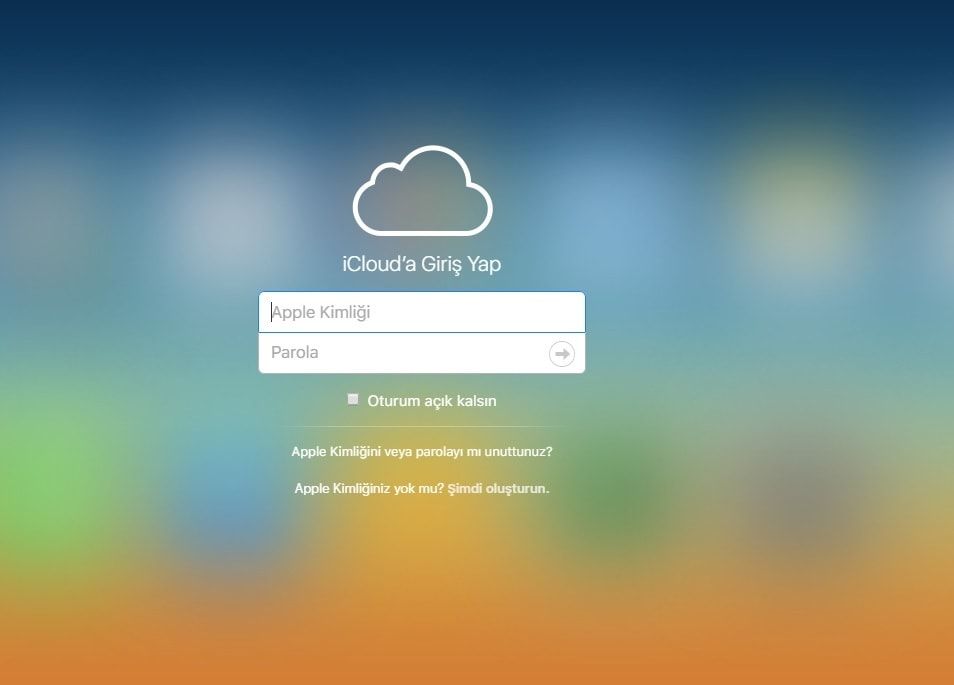
4 yorum
icloud şifremi sayenizde çok kolay geri aldım çok tşk ederim. Sitenizde çok yararlı ve güzel bilgiler var başarınızın devamını dilerim
Güzel yorumunuz için çok teşekkür ederiz sizlere daima en iyi en güncel bilgileri sunmaya çalışıyoruz
Unutulan ıclud şifremi çok hızlı ve kolay bir şekilde aldım çok sağolun
icloud şifrenizi sıfırlamanıza yazdığımız makale işinizi gördüyse yaptığımız işten daha çok haz alıyoruz